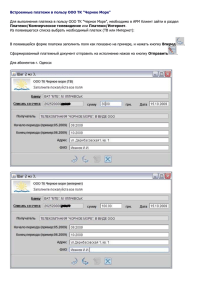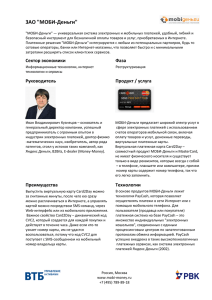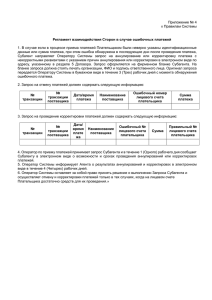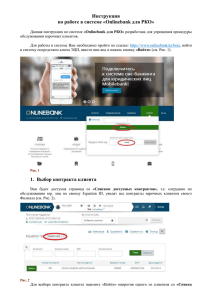CitiDirect Online Banking
advertisement
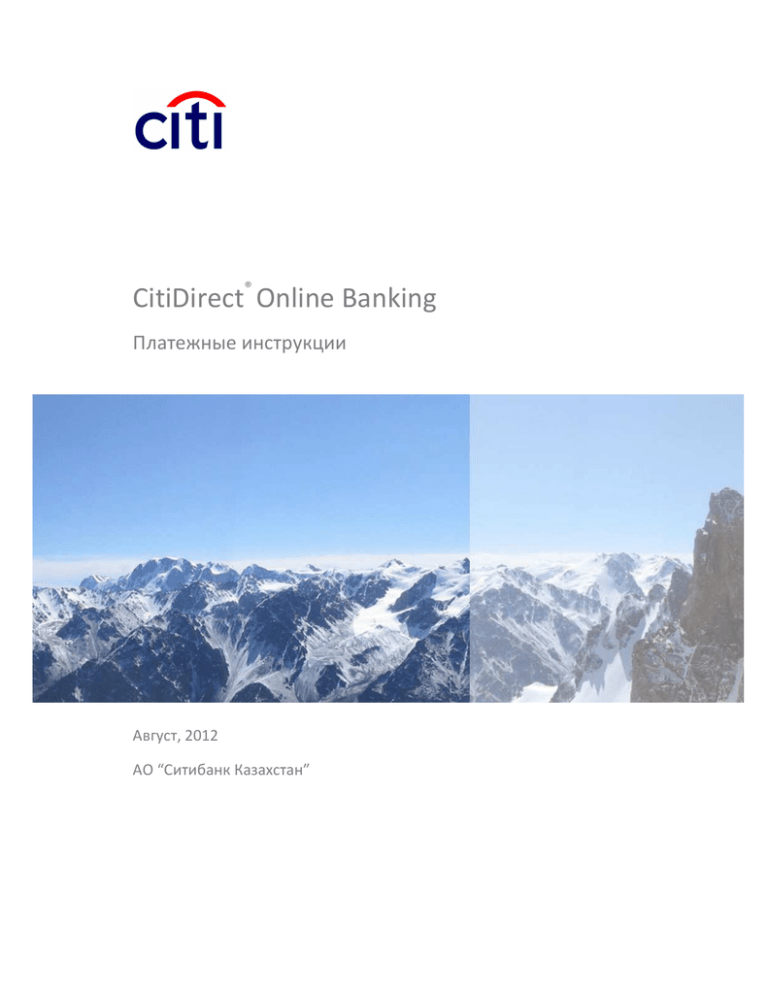
® CitiDirect Online Banking Платежные инструкции Август, 2012 АО “Ситибанк Казахстан” Уважаемый пользователь, Мы рады, что Вы решили использовать электронную банковскую систему CitiDirect® Online Banking для работы со счетами Вашей компании в Ситибанке. ® Система CitiDirect Online Banking, реализованная в рамках последних мировых стандартов и современных технологий, признана лучшей Интернет-банковской платформой для корпоративных клиентов в мире, что постоянно подтверждается получением международных наград. Надеемся, что она понравится и Вам, поможет сэкономить Ваше время и усилия при работе с Ситибанком. Хотим обратить Ваше внимание, что для нас очень важно знать Ваше мнение. Если у Вас есть предложения по улучшению качества Вашего обслуживания, пожалуйста, направляйте их на электронный адрес службы внедрения и поддержки CitiDirect kz.survey@citi.com. Это поможет нам стать для Вас лучшим обслуживающим банком. С уважением, Сауле Жакаева Заместитель Председателя Правления АО “Ситибанк Казахстан” Страница 2 из 22 CitiDirect® Online Banking Платежные инструкции Содержание Общая информация ................................................................................................................................................................................................. 4 Счета.......................................................................................................................................................................................................................... 4 Время обработки инструкций ................................................................................................................................................................................. 4 Создание платежей .................................................................................................................................................................................................. 5 Ручной ввод платежей ............................................................................................................................................................................................. 5 Ввод платежей из шаблонов ................................................................................................................................................................................... 6 Копирование платежей ........................................................................................................................................................................................... 7 Изменение платежей ............................................................................................................................................................................................... 9 Удаление платежей.................................................................................................................................................................................................. 9 Вы можете удалять платежи, если они еще не отправлены в Банк. .................................................................................................................... 9 Авторизация платежей .......................................................................................................................................................................................... 10 Отправка платежей в Банк..................................................................................................................................................................................... 10 Просмотр платежей ............................................................................................................................................................................................... 11 Поиск платежей ...................................................................................................................................................................................................... 12 Единичные платежи ............................................................................................................................................................................................... 13 Сводное платежное поручение............................................................................................................................................................................. 19 Оплата за филиалы ................................................................................................................................................................................................ 21 Административные сообщения ............................................................................................................................................................................ 22 Страница 3 из 22 CitiDirect® Online Banking Платежные инструкции Общая информация CitiDirect позволяет инициировать следующие виды инструкций: • • • • Единичные платежи; Заявления на межвалютный обмен; Сводные платежи; Административные сообщения. Вы можете как создавать, так и подписывать инструкции из любой точки мира, при наличии Интернет, Карты и ПИН кода. Обычно схема обработки инструкций в CitiDirect настроена так, что они после создания попадают на подпись (авторизацию). Далее, в зависимости от установленных уровней подписи, инструкции переходят от одного уровня к другому по мере их авторизации пользователями. После авторизации на всех уровнях, инструкции или переходят в режим ожидания отправки в Банк (при установленной ручной отправке) или автоматически отправляются в Банк после прохождения последней подписи. Счета В Казахстане принят международный формат банковского счета (IBAN) клиентов в Банке, имеющий фиксированную длину в 20 разрядов: KZCCБББXXXПККККККВВВ, где • • • • • • • Первый и второй разряды – код Республики Казахстан. Используется международный код KZ. Третий и четвертый разряды СС – контрольный разряд, предназначенный для контроля и обеспечения достоверности номера банковского счета. Пятый, шестой и седьмой разряды БББ – код банка. Код банка присваивается банку Национальным Банком Республики Казахстан. При переходе на формат IBAN принятый код для уже существующих банков это три последние цифры ранее используемого 9значного БИК банка. Так, для счетов открытых в Ситибанке с БИК 190501832, код банка составит 832. Разряды с восьмого по десятый ХХХ – разряды, используемые по усмотрению Ситибанка. Одиннадцатый разряд П – префикс счета в Ситибанке, используемый для идентификации типа счета (корпоративный Карточный, текущий и т.п.). Разряды с двенадцатого по семнадцатый КККККК – базовый номер счета клиента, обеспечивающий однозначную идентификацию клиента в Ситибанке. Для одного и того же клиента, открывшего несколько счетов в Ситибанке, все счета будут содержать один и тот же базовый номер счета. Разряды с восемнадцатого по двадцатый BBB – цифровой код счета. Комбинация базового номера счета и цифрового кода счета ККККККВВВ называются внутрибанковским номером счета клиента в банке, уникальным во всех операционных системах Ситибанка и обеспечивающим однозначную идентификацию счета клиента. В CitiDirect отражаются только внутрибанковские номера счетов (последние 9 цифр счета IBAN). Время обработки инструкций Банк обрабатывает полученные исходящие инструкции в установленное время. Если Вы отправляете инструкции в Банк позднее, то Банк обработает их на следующий рабочий день, при условии, что они соответствуют требованиям Банка и законодательства. Так, единичные платежи в национальной валюте принимаются Банком до 16 часов. Если Вы отправите такую инструкцию в 16.10, то Банк, получив инструкцию сегодня, обработает ее на следующий рабочий день. Банком установлено следующее время обработки инструкций: Сводные платежи (перечисления на Карточки Ситибанка) 13.00 Единичные платежи (в иностранной валюте); заявления на межвалютный обмен 14.00 Единичные платежи (в национальной валюте); сводные платежи (пенсионные и социальные отчисления, перечисление на банковские карточные и лицевые счета в других банках) 16.00 Страница 4 из 22 CitiDirect® Online Banking Платежные инструкции Создание платежей Вы можете создавать инструкции следующими способами: • Ручной ввод платежей; • Ввод платежей из шаблонов; • Копирование платежей; • Импорт платежей. Чтобы понять, какой способ создания Вам больше подходит, исходите из ежедневного количества платежей. При ежедневном количестве платежей не более пяти, Вы можете создавать платежи вручную, из шаблонов или копировать. Ручной ввод платежей 1 В меню выберите “Платежи > Ввести новый исходящий”, откроется окно деталей платежа для ввода данных. 2 Укажите детали платежа (при ручном вводе поле “Код шаблона” пропустите). 1 2 3 По окончании ввода данных кнопку “Ввести” для сохранения платежа или “Ввести и создать шаблон” для сохранения, как платежа, так и шаблона. Важно: Платежные поручения не подвергаются изменениям. В случаях, указания некорректных данных, платежи будут отвергнуты Банком. 3 Страница 5 из 22 CitiDirect® Online Banking Платежные инструкции Ввод платежей из шаблонов Если в CitiDirect были предварительно созданы шаблоны, вызовите их с помощью кнопки справочника. 1 1 2 2 В меню выберите “Платежи > Ввести новый исходящий”, откроется окно деталей платежа для ввода данных. Если код (наименование) шаблона известно, введите его в поле “Код шаблона” и кнопку справочника, CitiDirect вызовет детали шаблона и заполнит все поля платежа. Примечание: CitiDirect поддерживает названия шаблонов латинскими буквами и цифрами. 3 После вызова шаблона введите недостающие данные, такие как номер платежного поручения и сумма платежа. 4 По окончании ввода данных кнопку “Ввести” для сохранения платежа. Примечание: при создании нового шаблона, соблюдайте его уникальность. 3 4 Страница 6 из 22 CitiDirect® Online Banking Платежные инструкции Копирование платежей Ранее созданные платежи могут быть скопированы и введены в систему. 1 В меню выберите “Платежи > Изменить”. 2 2 1 3 3 4 5 Страница 7 из 22 CitiDirect® Online Banking Платежные инструкции CitiDirect переведет Вас на вкладку “Ввести/ изменить”. Для поиска используйте кнопку поиска. 4 Выделите необходимые платежи для копирования. 5 Нажмите кнопку “Перейти к деталям” для перехода к детальному просмотру платежей. 1 2 Нажмите кнопку “Копировать”. CitiDirect откроет информационное окно, в котором сообщит о создании копии; в окне щелкните кнопку “ОК”. Замечание: CitiDirect создаст точную копию платежа, автоматически установив в поле “Дата валютирования” текущую дату. 3 2 3 1 Страница 8 из 22 CitiDirect® Online Banking Платежные инструкции По окончании ввода, нажмите кнопку “Ввести” для сохранения платежа. Изменение платежей Для изменения деталей платежей выполните следующие действия: 1 2 2 1 3 3 4 4 5 В меню выберите “Платежи > Изменить”. Перейдите на вкладку “Ввести / изменить” и выполните поиск платежей. Отметьте нужные платежи. Нажмите кнопку “Перейти к деталям”. Измените детали платежа и нажмите кнопку “Ввести”, для сохранения изменений. 5 Удаление платежей Вы можете удалять платежи, если они еще не отправлены в Банк. После отправки в Банк Вы самостоятельно не можете удалить платежи. Такие платежи могут быть удалены Банком. В этом случае Вам нужно незамедлительно позвонить в Банк и предупредить об удалении платежа, после чего отправить в Банк подтверждающее административное сообщение, в котором необходимо указать номер, дату и сумму платежа. На основе Вашего сообщения Банк приостановит платеж на один рабочий день, при условии, что он еще не обработан Банком; при неполучении банком сообщения в течение одного дня, банк проведет платежную инструкцию. Для самостоятельного удаления платежей выполните следующие действия: 2 1 4 2 1 3 4 3 В меню выберите “Платежи > Изменить”. Перейдите на вкладку “Ввести / изменить”. На вкладке выполните поиск платежей. Отметьте платежи на удаление. 5 Нажмите кнопку “Удалить”, система удалит все отмеченные платежи. 6 Система запросит ввести причину удаления; Вы можете не указывать причину, просто нажав кнопку “OK”. 5 6 Страница 9 из 22 CitiDirect® Online Banking Платежные инструкции Авторизация платежей Авторизацию платежей выполняют пользователи, имеющие соответствующие права. В CitiDirect возможна установка многоуровневой системы авторизации платежей. Для подписи платежей выполните следующие действия: 2 1 2 3 1 3 4 4 В меню выберите “Платежи > Авторизовать”, Система переведет Вас на вкладку “Требуется авторизация”. Отметьте платежи. Нажмите одну из следующих кнопок для выполнения операций с отмеченными платежами: • Кнопку “Авторизовать” для подписи платежей; • Кнопку “Отправить на исправление” в случае, если платежи требуют исправления; • Кнопку “Удалить” для удаления платежей из CitiDirect; • Кнопку “Перейти к деталям” для просмотра деталей платежей; • Кнопку “Другие команды” для выполнения дополнительных операций с платежами. Отправка платежей в Банк Ручная отправка платежей может являться дополнительным методом контроля платежей, так как в этом случае перед началом отправки Вы имеете возможность еще раз проверить платежи на корректность, после чего отменить или отправить их в Банк. При установленной ручной отправке Вам нужно выполнить следующие действия: 2 1 2 3 1 3 4 4 Страница 10 из 22 CitiDirect® Online Banking Платежные инструкции В меню выберите “Платежи > Отправить“. CitiDirect переведет Вас на вкладку “Требуется отправка в банк”. Отметьте платежи. Нажмите одну из следующих кнопок для выполнения операций с отмеченными платежами: • Кнопку “Отправить в банк” для отправки платежей в Банк; • Кнопку “Отправить на исправление” в случае, если платежи нужно исправить; • Кнопку “Удалить” для удаления платежей; • Кнопку “Перейти к деталям” для просмотра деталей платежей; • Кнопку “Другие команды” для выполнения дополнительных операций с платежами. Просмотр платежей Просмотр платежей выполняется в случае, когда Вам нужно определить состояние платежей (ожидание авторизации, ожидание отправки, ожидание проверки) или их детали. Для просмотра платежей выполните следующие действия в CitiDirect: 1 3 2 Страница 11 из 22 CitiDirect® Online Banking Платежные инструкции 1 В меню выберите “Платежи > Просмотреть все”. 2 Вкладка “Просмотр” позволяет увидеть Платежи, созданные в течение двух последних календарных дней. 3 Для просмотра ранее созданных платежей выполните поиск платежей. Поиск платежей Для поиска платежей выполните следующие действия: 1 1 2 3 4 5 2 2 4 5 3 Страница 12 из 22 CitiDirect® Online Banking Платежные инструкции Перейдите на вкладку “Просмотр”. Кнопку “Другие команды” и в меню выберите “Поиск”; или кнопку с изображением лупы. В окне поиска нажмите кнопку “Очистить”. Определите условия, по которым CitiDirect будет искать платежи, например, задайте период дат, когда платежи были созданы. Нажмите кнопку “Выполнить поиск”. Единичные платежи Единичные платежи используются при оплате отдельным получателям, например, поставщикам услуг. Для создания единичных платежей в меню выберите “Платежи > Ввести новый исходящий”. Откроется окно деталей платежа. Замечание: при указании деталей платежа избегайте использования специальных символов; допускаются прописные и строчные буквы казахского, русского и английского алфавита, цифры, пробел и символы ? ” , ( ) . ’ 1 1 2 2 Секция “Метод оплаты” используется для ввода Вашего текущего счета для оплаты, и метода оплаты (единичный платеж, сводный платеж, заявление на межвалютный обмен). Секция “Детали валютного перевода” используется для ввода данных по платежу (номер платежа, КНП, КБК, назначение платежа). В части валютных платежей по поручению резидентов РК по контрактам, подлежащим учетной регистрации обязательно необходимо указывать реквизиты контракта и учетный номер контракта. Пример: Contract 1 dd 01/12/99. RN 2/832/0001/--- (вместо дефиса добавить соответствующий учетный номер контракта). For equipment. В части валютных платежей по поручению, как резидентов, так и нерезидентов РК по контрактам или счетам, не подлежащим учетной регистрации необходимо указывать реквизиты документа, согласно которому осуществляется платеж. Пример 1: Contract 1 dd 01/12/99. Invoice 1/1 dd 01/12/99. For services. Пример 2: Invoice 1/1 dd 01/12/99 for education services. Пример 3: Salary payment as per labor agreement dd 01/12/99. При этом, обращаем Ваше внимание, что детальное описание товара или услуги, например, оплата за кривошеичный механизм подсасывающего насоса вихревого типа – указывать не следует. Вместо этого, просьба указывать обобщенный предмет оплаты, например, за товар. Данная рекомендация связана с ограничением полей в МТ103 и не вся информация при детальном описании товара или услуги может быть передана в банкбенефициара. При этом обращаем Ваше внимание на необходимость заполнения деталей платежа строго на английском языке для всех платежей в иностранной валюте кроме российских рублей. При осуществлении платежа в российских рублях, обязательно следует указывать код операции (VO) состоящий из пятизначного цифрового кода. Данный код должен быть доступен на счетах предъявленных Вам к оплате либо иных документах с платежной информацией. В случае отсутствия данного кода, просьба уточнить его у Вашего контрпартнера. Страница 13 из 22 CitiDirect® Online Banking Платежные инструкции 3 4 Секция “Детали получателя” используется для ввода данных по получателю платежа (наименование получателя, номер счета получателя, КБЕ получателя). Секция “Детали законодательства” в части “Дополнения валютного законодательства” должна быть использована в следующих случаях, независимо от вида валюты платежа: Платежи резидентов РК на сумму, не превышающую эквивалент 10’000.00 долларов США – данным выбором клиент подтверждает, что «Платеж или перевод денег не связан с осуществлением валютной операции, требующей получения регистрационного свидетельства, свидетельства об уведомлении, учетного номера контракта». Данный выбор может быть использован в следующих случаях: Пример 1: Разовая оплата счета либо договора, сумма которого не превышает эквивалент 10’000.00 долларов США. 3 Пример 2: Оплата заработной платы на сумму менее чем 10’000.00 долларов США. При выборе данного подтверждения ответственность за правильную классификацию платежа несет клиент. При этом, данный выбор ускорят процесс обработки платежа в Банке так как исключается проверка платежа отделом валютного контроля. 4 Обращаем Ваше внимание, что в платеже превышающем эквивалент 10’000.00 долларов США данное подтверждение будет игнорироваться Банком если таковое подтверждение присутствует. Секция “Детали законодательства” в части “Детали валютного законодательства” может быть использована при осуществлении платежей в иностранной валюте где клиент может передать сопутствующую информацию для отдела валютного контроля. При этом, информация указанная в данном разделе не будет передаваться конечному бенефициару. Как пример, данный раздел может служить для разбивки сумм по контрактам в рамках которых осуществляется платеж. Дополнительное предоставление административного сообщения в данном случае требоваться не будет. Дополнительная информация В CitiDirect предусмотрен выбор следующих клиринговых кодов при осуществлении валютных платежей: 1) Платежи в долларах США – платеж может быть осуществлен путем выбора CP, CH, FW и IS. //CP – прямой участник клиринговой палаты CHIPS. Идентифицируется как четырехзначный код. Как правило используется финансовыми институтами для определения посредника при исполнении платежа превышающих определенный лимит. Полный список прямых участников клиринговой палаты доступен на сайте http://chips.org/about/pages/033742.php //CH –банк, информация о котором была предоставлена в клиринговую палату прямым участником клиринга. Идентифицируется как шестизначный код. Как правило, информация о банке добавляется в базу сразу после открытия первого корреспондентского счета в американском банке. При открытии нескольких корреспондентских счетов в разных банках, каждый банк-корреспондент добавляет свой CP в CH, что позволяет маршрутизировать платежи в автоматическом режиме. Страница 14 из 22 CitiDirect® Online Banking Платежные инструкции Обратное действие происходит при закрытии корреспондентского счета и в случае отсутствия информации по банку в базе клиринговой палаты, нами будет требоваться уточнение на наличие банка-корреспондента в любой другой стране. Проверить банк на наличие корреспондентов в долларах США можно по следующей ссылке http://chips.org/uid/uid_form.php //FW – участник системы расчетов на базе Federal Reserve Bank. Идентифицируется как девятизначный код. Данный код позволяет идентифицировать банк-бенефициара на территории США, даже если этот банк не имеет SWIFT BIC. Справочник доступен по адресу http://www.fededirectory.frb.org/search.cfm IS – использование SWIFT BIC. Данный код позволяет однозначно идентифицировать банк для последующей маршрутизации платежа. Поиск банка на наличие SWIFT BIC можно проверить по адресу http://www.swift.com/bsl/index.faces 2) Платежи в российских рублях – платеж может быть осуществлен путем выбора IS и RU. //RU – БИК российского банка. Идентифицируется как девятизначный код. Обязательный реквизит для платежей в российских рублях. В связи с временными ограничениями корреспондентский счет корреспондирующий с БИК временно не доступен на CitiDirect в связи с чем просьба указывать его в наименовании банка. IS – использование SWIFT BIC. Данный код позволяет однозначно идентифицировать банк для последующей маршрутизации платежа. 3) Платежи в фунтах стерлингах – платеж может быть осуществлен путем выбора SC и IS. //SC – национальный идентификатор используемый на территории Англии и Ирландии. Идентифицируется как шестизначный код. Рекомендуемый реквизит для платежей в фунтах стерлингах. IS – использование SWIFT BIC. Данный код позволяет однозначно идентифицировать банк для последующей маршрутизации платежа. Общие рекомендации по заполнению полей банка-бенефициара и банка-посредника: 1) Платеж исполняемый в USD в пользу бенефициара находящегося на территории • США –просьба использовать FW в поле банк-бенефициара, при отсутствии FW использовать IS (SWIFT BIC). В реквизитах на оплату данный код (FW) может быть указан также как ABA. • вне США – просьба использовать IS (SWIFT BIC) в поле банк-бенефициара вместо указания наименования и адреса банка в свободном формате. 2) Платеж исполняемый в RUB в пользу бенефициара находящегося на территории • России – просьба обязательно использовать RU в поле банк-бенефициара. В реквизитах на оплату данный код может быть указан также как БИК. • вне России - просьба обязательно использовать RU в поле банк-посредник и IS (SWIFT BIC) в поле банк-бенефициара. 3) Платеж исполняемый в GBP в пользу бенефициара находящегося на территории • Англии и Ирландии – просьба использовать SC в поле банк-бенефициара, при отсутствии SC использовать IS (SWIFT BIC). В реквизитах на оплату данный код может быть указан также как Sort Code. • вне Англии и Ирландии – просьба использовать SC в поле банк-посредник и IS (SWIFT BIC) в поле банк-бенефициара, при отсутствии SC использовать IS (SWIFT BIC). 4) Платеж исполняемый в EUR в пользу бенефициара находящегося на территории • Евро союза - просьба использовать IS (SWIFT BIC) в поле банк-бенефициара. • вне Евро союза - просьба использовать IS (SWIFT BIC) в поле банк- посредник и IS (SWIFT BIC) в поле банк-бенефициара. Общие рекомендации по заполнению поля счет бенефициара: Если в счете на оплату или в договоре/контакте у Вас указаны «account» и «IBAN» как банковские реквизиты контрпартнёра, просьба указывать только IBAN начинающийся с двухзначного кода страны. При этом пробелы и дефисы, если таковые имеются, указывать не надо. Данное значение уже содержит в себе информацию как по банку так и счету получателя, в связи с чем дублирование счета производить не нужно. В каждой стране своя структура и допустимая длина IBAN. Детальную информацию об IBAN в той или иной стране, можно проверить по адресу http://www.ecbs.org/iban.htm Страница 15 из 22 CitiDirect® Online Banking Платежные инструкции Секция “Метод оплаты” 1 1 2 4 3 2 5 3 4 5 В поле “Код шаблона” Вы можете вызвать шаблон, если он был до этого создан. Шаблоны создаются для однотипных платежей, например, при ежемесячной оплате за услуги связи. Если у Вас нет шаблона, пропустите поле. В поле “Номер / валюта / название дебетового счета” укажите Ваш внутрибанковский номер счета, с которого Вы оплачиваете. Для указания счета, нажмите кнопку вызова справочника (далее, используйте справочник, в случаях, когда данные Вам неизвестны) в справочнике выберите нужный счет и нажмите “ОК”. В поле “Код валюты” введите вручную код валюты платежа, в которой Вы оплачиваете: USD для долларов США, RUB для российских рублей, EUR для ЕВРО, GBP для английских фунтов и KZT для казахстанских тенге, либо нажмите кнопку вызова справочника валют, если Вы не знаете код валюты. Укажите сумму платежа. В поле “Метод оплаты” выберите тип платежа, используя справочник. Для единичных платежей выберите “Валютный перевод”. Замечание: кнопка вызова справочника “Метод оплаты” становится активной после указания номера счета и кода валюты. Секция “Детали валютного перевода” 1 1 2 3 4 2 5 3 4 5 Страница 16 из 22 CitiDirect® Online Banking Платежные инструкции Ячейка “Конфиденциальный” в общем случае не используется. Ячейка используется только при установленной схеме обработки конфиденциальных платежей. Для установки такой схемы обратитесь к Администратору. Укажите номер платежного поручения. При ручной нумерации платежей поле требует заполнения вручную. При автоматической нумерации платежей поле неактивно для ввода. В этом случае пропустите его, номер присвоится автоматически при вводе платежа. Для данной настройки обратитесь в службу поддержки CitiDirect. В поле “Дата валютирования” укажите дату, когда Вы хотите, чтобы Банк обработал платеж. При создании нового платежа система автоматически устанавливает в поле “Дата валютирования” текущую дату. При необходимости укажите будущую дату валютирования. Поле “КОд” автоматически отображает Ваш код отправителя денег. В случае, если поле пустое, пожалуйста, обратитесь службу поддержки CitiDirect Укажите “Код назначения платежа” и нажмите на кнопку справочника. 1 2 1 Укажите “Код бюджетной классификации” и нажмите на кнопку справочника. Поле заполняется только для налоговых платежей. 2 Укажите “Назначение платежа”. Максимальное количество символов не должно превышать 256. 3 В поле “Комиссии оплачиваются” выберите один из вариантов удержания комиссии за перевод. 3 Для платежей в тенге поле автоматически содержит оплату комиссии с отправителя. Для платежей в иностранной валюте система предлагает три варианта: • При выборе варианта “Оплачиваются нами” комиссия снимается с отправителя банком отправителя. • При выборе варианта “Оплачиваются получателем” комиссия снимается с получателя банком получателя. • При выборе варианта “Оплачиваются совместно” комиссия снимается как с отправителя, так и с получателя совместно банками отправителя и получателя. Секция “Детали получателя” 1 2 1 3 4 2 5 3 6 7 4 8 5 6 7 8 Страница 17 из 22 CitiDirect® Online Banking Платежные инструкции Укажите “Наименование получателя”. Укажите “Код Бенефициара”. Укажите 20-значный номер счета в формате IBAN. Структура счета описана в секции ”Счета”. Укажите РНН получателя. Укажите ИИН / БИН получателя. В поле “Банк получателя - Метод перевода средств” укажите метод перевода, для рублевых платежей – RUSSIA, для остальных SWIFT. Укажите код банка получателя. SWIFT код банка составляет 8 символов для платежей в национальной валюте; 8 или 11 символов для платежей в иностранной валюте. После ввода SWIFT кода, нажмите кнопку справочника и выберите соответствующий банк. Реквизиты банка-корреспондента заполняются таким же образом, как и для банка-получателя. Для платежей в тенге и рублях реквизиты банка-корреспондента не заполняются. Секция “Детали законодательства” 1 1 2 Ячейка “Дополнения валютного законодательства” используется юридическими лицами-резидентами для переводов, не превышающих определенный долларовый эквивалент для переводов, не связанных с осуществлением валютных операций, в отношении которых определены требования регистрации, уведомления и оформления паспортов сделки. Долларовый эквивалент на дату 7 марта 2010 г. Законодательством определен в размере 10’000 долларов США. Внимание: ответственность за предоставление недостоверных данных, отраженных в переводе, возлагается на отправителя перевода. 2 Страница 18 из 22 CitiDirect® Online Banking Платежные инструкции В поле “Детали валютного законодательства” укажите номера контрактов, счетов-фактур и т.п., отправляемых Вами для валютного контроля. Сводное платежное поручение Сводное платежное поручение используется для оплаты пенсионных, социальных платежей, а также для перечисления на карточки Ситибанка (корпоративные, зарплатные и таможенные карты). Платежи содержат общую часть и список сотрудников. Для создания платежа в меню выберите “Платежи - Ввести новый исходящий”. Откроется окно деталей платежа. Замечание: при указании деталей платежа избегайте использования специальных символов; допускаются прописные и строчные буквы казахского, русского и английского алфавита, цифры, пробел и символы ? ” , ( ) . ’ 1 1 2 2 Секция “Метод оплаты” используется для ввода Вашего текущего счета для оплаты и метода оплаты (единичный платеж, сводный платеж, заявление на конвертацию). Секция “Детали сводного платежного поручения” используется для ввода данных по платежу (тип операции, номер платежного поручения, дата валютирования, КНП, назначение платежа, период). 3 Секция “Детали получателя” используется для ввода данных по получателю платежа. 4 Секция “Ведомость сотрудников” используется для ввода данных по сотрудникам. 3 4 Секция “Метод оплаты” 1 1 2 4 3 5 2 3 4 5 Страница 19 из 22 CitiDirect® Online Banking Платежные инструкции В поле “Код шаблона” Вы можете вызвать шаблон, если он был до этого создан. Шаблоны создаются для однотипных платежей. Если у Вас нет шаблона, пропустите поле. Укажите Ваш внутрибанковский номер счета, с которого производится оплата. Для выбора, используйте кнопку справочника. Укажите код валюты, в которой производится оплата: USD для долларов США, RUB для российских рублей, EUR для ЕВРО, GBP для английских фунтов и KZT для казахстанских тенге, либо нажмите на кнопку справочника, если Вы не знаете код валюты. Укажите общую сумму платежа. Выберите метод оплаты (сводное платежное поручение), используя кнопку вызова справочника. Секция “Детали сводного платежного поручения” 1 1 2 3 4 5 2 3 4 5 6 6 8 7 Ячейка “Конфиденциальный” в общем случае не используется. Ячейка используется только при установленной схеме обработки конфиденциальных платежей. Для установки такой схемы обратитесь к Администратору. Укажите номер платежного поручения. При ручной нумерации платежей поле требует заполнения вручную. При автоматической нумерации платежей поле неактивно для ввода. В этом случае пропустите его, номер присвоится автоматически при вводе платежа. Для данной настройки обратитесь в службу поддержки CitiDirect. Укажите дату проведения платежа банком. При создании нового платежа система автоматически устанавливает в поле текущую дату. Поле “КОд” автоматически отображает Ваш код отправителя денег. В случае, если поле пустое, пожалуйста, обратитесь в службу поддержки CitiDirect. Укажите “Код назначения платежа” и нажмите на кнопку справочника. В поле “Тип операции” укажите: • “Обязательный пенсионный взнос” для обязательных пенсионных взносов; • Обязательный социальный взнос” для обязательных социальных взносов; • “Перевод на карточные / лицевые счета” для перечисления на карточки Ситибанка. 7 Укажите “Назначение платежа”, максимальное количество символов не должно превышать 256. 8 Укажите “Период” введите месяц и год, за который Вы оплачиваете. Секция “Детали получателя” В секции указываются реквизиты получателя сводного платежа. Для обязательных пенсионных и социальных отчислений указываются реквизиты Государственного Центра по Выплате Пенсий, для оплаты на карточки Ситибанка – название компании. 1 1 Укажите Наименование получателя. 2 3 4 5 2 Укажите КБе получателя. 6 3 4 5 6 Страница 20 из 22 CitiDirect® Online Banking Платежные инструкции Укажите РНН получателя. Укажите номер счета получателя (в формате IBAN). Укажите ИИН / БИН получателя. Укажите метод и код перевода средств банка получателя (IS для формата счета IBAN). Секция “Ведомость сотрудников” В данной секции указываются индивидуальные детали сотрудников (ФИО, РНН, СИК и т.д.) 1 1 2 2 Сотрудники располагаются в секции в табличном виде, построчно. Реквизиты сотрудников располагаются в столбцах. Кнопки “Новый”, “Редактировать”, “Удалить” используются для формирования списка сотрудников. При их нажатии, открывается детальное окно для заполнения / изменения данных сотрудников. Внимание: для пенсионных и социальных платежей, ФИО заполняется в соответствии с данными СИК. Так, если Карточка СИК содержит фамилию “АМАНОВА/СЫЗДЫКОВА”, то именно так ее нужно вводить в поле “Фамилия”. Оплата за филиалы Вы можете создавать платежи от имени филиалов. В этом случае, Вы создаете платеж как обычно, но, в поле “Назначение платежа”, в первой строке указываются РНН филиала и через пробел его название. Остальные три строки поля “Назначение платежа” отводятся под назначение платежа. Например, при оплате за филиал “АО “Евро-строй” в г. Актау, РНН 600911045457, в первой строке поля “Назначение платежа” указываете: 600911045457 АО “Евро-Строй” г. Актау Страница 21 из 22 CitiDirect® Online Banking Платежные инструкции Административные сообщения Административные сообщения (сообщения) используются для официальных уведомлений в Банк или требований, например, на отзыв платежей. Являясь авторизованными инструкциями клиента в Банк, сообщения, в то же время имеют ограничения, в частности, не могут считаться платежами или требованиями на внесение изменений в платежи. Для создания сообщения выполните следующие действия: 2 1 1 2 3 В меню выберите “Административные сообщения”. Для создания нового сообщения перейдите на вкладку “Ввести / изменить”; для подписи сообщения перейдите на вкладку “Требуется авторизация”, при установленной ручной отправки перейдите на вкладу “Требуется отправка в банк”, для просмотра сообщений перейдите на вкладку “Просмотр”. 3 Для создания нового сообщения кнопку “Новый”. 4 Укажите Номер / валюта / наименование счета, нажав кнопку справочника. 5 В поле “Номер платежного поручения” укажите номер Вашего сообщения. 4 6 7 8 Если у Вас есть предварительно подготовленные шаблоны сообщений, используйте кнопку справочника в поле “Код / описание шаблона” и выберите шаблон. Введите текст сообщения. Сохраните сообщение. На вкладке “Просмотр” проверьте статус сообщения. Примечание: Для нахождения административного сообщения, воспользуйтесь функцией поиска в режиме сводного просмотра. 6 5 7 8 Страница 22 из 22 CitiDirect® Online Banking Платежные инструкции